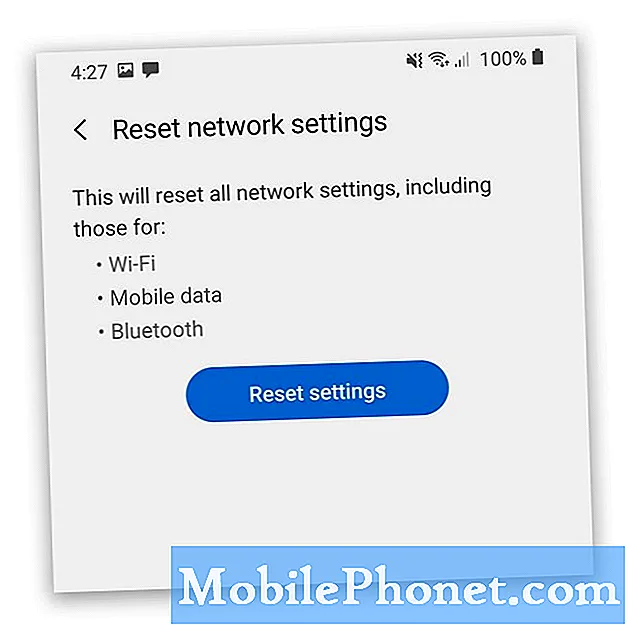Contente
- Erro de falha de câmera mostrado no Galaxy S8 quando a câmera é aberta
- A câmera do Galaxy S8 falha sempre que o usuário tira fotos
Quando a câmera não inicializa em seu Samsung Galaxy S8 ou em qualquer smartphone Android, você receberá o erro “Aviso: Falha na câmera” ou “Infelizmente, a câmera parou”.
Erro de falha de câmera mostrado no Galaxy S8 quando a câmera é aberta
Problema: Olá, cara andróide. Comprei o novo S8 e já o uso há mais de uma semana. No início, tudo estava funcionando bem até que um dia vi uma mensagem de erro que dizia “Aviso: Falha na câmera”. Só fechei achando que era apenas temporário mas desde ontem toda vez que abro a câmera o erro aparece. Como resultado, não posso tirar fotos ou gravar vídeos e geralmente faço isso. Eu preciso substituir este telefone? Obrigado.
Solução de problemas: Basicamente, o gatilho é o próprio aplicativo. A questão é que, sempre que você abrir o aplicativo da câmera, o sensor será inicializado automaticamente em preparação para quando você clicar no botão de captura ou gravação na tela. Outros serviços também serão chamados para trabalhar com a câmera, como o aplicativo Galeria, que gerencia as fotos tiradas pela câmera. Todas essas coisas acontecem em uma fração de segundo e se houver algo que não carregue, então este erro pode aparecer. Então, aqui está o que sugiro que você faça para este tipo de problema:
Etapa 1: limpe o cache e os dados do aplicativo Câmera
Este procedimento irá reiniciar o aplicativo da câmera, bem como excluir os arquivos criados por ele. Isso significa que ele será restaurado às configurações padrão e todas as suas preferências serão excluídas. A câmera ficará como quando você a abriu pela primeira vez e é assim que você faz:
- Na tela inicial, deslize para cima em um local vazio para abrir o Apps bandeja.
- Toque Configurações > Apps.
- Toque no aplicativo Câmera na lista padrão ou toque em 3 pontos ícone> Mostrar aplicativos do sistema para exibir aplicativos pré-instalados.
- Toque Armazenamento.
- Toque Limpar cache.
- Toque Apagar os dados e então toque Está bem.
Depois disso, tente abrir o aplicativo e veja se o erro ainda aparece e, se for, vá para a próxima etapa.
Etapa 2: descobrir se aplicativos de terceiros têm algo a ver com isso
Aplicativos de terceiros ou aqueles que você baixou da Play Store e instalou manualmente podem fazer com que aplicativos pré-instalados travem, às vezes, especialmente se esses aplicativos usarem o mesmo serviço que os integrados. É por isso que é necessário saber se eles têm algo a ver com este problema ou não, porque se sim, então já estamos no meio do caminho para resolvê-lo. Para saber disso, você precisa iniciar seu telefone no modo de segurança:
- Desligue o dispositivo.
- Pressione e segure o Poder depois da tela do nome do modelo.
- Quando “SAMSUNG” aparecer na tela, solte o botão Poder chave.
- Imediatamente após soltar a tecla Power, pressione e segure o Volume baixo chave.
- Continue a manter pressionada a tecla Diminuir volume até o dispositivo terminar de reiniciar.
- O modo de segurança será exibido no canto inferior esquerdo da tela.
- Liberte o Volume baixo chave quando você vê Modo de segurança.
- Desinstale os aplicativos que estão causando o problema.
Assim que o telefone entrar neste modo, abra a câmera e veja se o erro ainda aparece. Assumindo que o erro não é mostrado quando o telefone está neste modo, então é confirmado que um ou alguns dos aplicativos que você instalou estão causando o problema. O próximo desafio é encontrar esse aplicativo, reiniciá-lo e, se isso não funcionar, desinstale-o. Portanto, comece sua pesquisa nos aplicativos instalados antes do início do problema. Se você suspeitar de um aplicativo, limpe o cache e os dados primeiro ...
- Na tela inicial, deslize para cima em um local vazio para abrir o Apps bandeja.
- Toque Configurações > Apps.
- Toque no aplicativo desejado na lista padrão ou toque em 3 pontos ícone> Mostrar aplicativos do sistema para exibir aplicativos pré-instalados.
- Toque Armazenamento.
- Toque Limpar cache.
- Toque Apagar os dados e então toque Está bem.
Se isso não funcionar, desinstale o aplicativo ...
- Na tela inicial, deslize para cima em um local vazio para abrir o Apps bandeja.
- Toque Configurações > Apps.
- Toque no aplicativo desejado na lista padrão ou toque em 3 pontos ícone> Mostrar aplicativos do sistema para exibir aplicativos pré-instalados.
- Toque no aplicativo desejado.
- Toque Desinstalar.
- Toque Desinstalar novamente para confirmar.
Se isso também não funcionar, você não tem outra escolha a não ser dar o próximo passo.
Etapa 3: faça backup de arquivos e dados importantes, faça o Master Reset
Só precisamos finalmente trazer o telefone de volta às configurações padrão de fábrica para saber se ele tem algo a ver com o firmware. No entanto, como todos os seus arquivos e dados serão excluídos quando você reiniciar o dispositivo, é necessário fazer um backup. Depois disso, desative o recurso anti-roubo do seu telefone e, em seguida, você pode prosseguir com a redefinição.
Como desativar o anti-roubo no Galaxy S8
- Na tela inicial, deslize para cima em um local vazio para abrir o Apps bandeja.
- Toque Configurações > Nuvem e contas.
- Toque Contas.
- Toque Google.
- Toque em seu endereço de e-mail do Google ID se várias contas forem configuradas. Se você tiver várias contas configuradas, precisará repetir essas etapas para cada conta.
- Toque 3 pontos ícone.
- Toque Remover conta.
- Toque REMOVER CONTA.
Como dominar a reinicialização do Galaxy S8
Siga estas etapas após desativar o recurso antifurto do seu telefone:
- Desligue o dispositivo.
- Pressione e segure o Aumentar o volume chave e o Bixby , pressione e segure a Poder chave.
- Quando o logotipo verde do Android for exibido, solte todas as teclas (‘Instalando atualização do sistema’ será exibido por cerca de 30 a 60 segundos antes de mostrar as opções do menu de recuperação do sistema Android).
- aperte o Volume baixo várias vezes para destacar “wipe data / factory reset.
- pressione Poder botão para selecionar.
- aperte o Volume baixo até que ‘Sim - excluir todos os dados do usuário’ seja destacado.
- pressione Poder para selecionar e iniciar a redefinição mestre.
- Quando a reinicialização principal estiver concluída, “Reinicializar o sistema agora” é destacado.
- aperte o Chave de poder para reiniciar o dispositivo.
Se o problema persistir após a redefinição, você deve levar o telefone de volta à loja e substituí-lo, pois é claramente um problema mais sério do que o previsto. Você não precisa lidar com esse problema durante todo o tempo em que estiver usando o telefone.
A câmera do Galaxy S8 falha sempre que o usuário tira fotos
Problema: Por algum motivo, meu novo Galaxy S8 não consegue mais tirar fotos porque sempre que tento, aparece uma mensagem de aviso dizendo "Falha na câmera". Não tenho certeza de quando começou ou por que esse problema está acontecendo, não sou realmente um técnico e comprei este telefone pensando que seria perfeito para mim, mas este problema me diz que posso ter tomado uma decisão errada por não conseguir um Apple . Então, se vocês puderem me ajudar, isso seria ótimo. Só quero que este dispositivo funcione perfeitamente. Obrigado.
Solução de problemas: Pelo menos, neste problema, o proprietário ainda pode abrir a câmera e pronto. Pode não ser um problema da câmera em si, mas um problema com um ou alguns dos serviços que a câmera está usando. Portanto, teremos que seguir um caminho diferente, embora os procedimentos possam ser os mesmos.
Etapa 1: tente tirar fotos enquanto o telefone está no modo de segurança
Tentaremos limitar os serviços e aplicativos em execução para ver se há alguma diferença. Portanto, tente inicializar seu Galaxy S8 no modo de segurança e use a câmera. Se o erro não aparecer, então há um app que pode estar bagunçando a câmera. Encontre esse aplicativo e desinstale-o. Pode ser outro aplicativo de câmera que você instalou ou qualquer coisa que gerencie fotos e vídeos.
Como iniciar o Galaxy S8 no modo de segurança
- Desligue o dispositivo.
- Pressione e segure o Poder depois da tela do nome do modelo.
- Quando “SAMSUNG” aparecer na tela, solte o botão Poder chave.
- Imediatamente após soltar a tecla Power, pressione e segure o Volume baixo chave.
- Continue a manter pressionada a tecla Diminuir volume até o dispositivo terminar de reiniciar.
- O modo de segurança será exibido no canto inferior esquerdo da tela.
- Liberte o Volume baixo chave quando você vê Modo de segurança.
- Desinstale os aplicativos que estão causando o problema.
Etapa 2: limpe a partição do cache para que os caches do sistema antigo sejam substituídos
Há uma chance de que alguns dos caches do sistema tenham sido corrompidos e entre eles está o cache usado pelo sistema para executar a câmera. Temos que descartar essa possibilidade, então você precisa iniciar o telefone no modo de recuperação e, em seguida, limpar a partição do cache. Não se preocupe, nenhum dos seus arquivos e dados seria excluído se você fizesse isso:
- Desligue o dispositivo.
- Pressione e segure o Aumentar o volume chave e o Bixby , pressione e segure a Poder chave.
- Quando o logotipo verde do Android for exibido, solte todas as teclas (‘Instalando atualização do sistema’ será exibido por cerca de 30 a 60 segundos antes de mostrar as opções do menu de recuperação do sistema Android).
- aperte o Volume baixo várias vezes para destacar "limpar partição de cache".
- aperte o Poder para selecionar.
- aperte o Volume baixo para destacar "sim" e pressione a tecla Poder para selecionar.
- Quando a partição do cache de limpeza estiver concluída, “Reinicializar o sistema agora” é destacado.
- aperte o Chave de poder para reiniciar o dispositivo.
Etapa 3: redefina o Galaxy S8 para a configuração original
Depois de limpar a partição do cache e o problema persistir, você não tem outra opção a não ser reconfigurar o telefone, pelo menos, antes de devolvê-lo à loja. Certifique-se de fazer backup de seus arquivos e dados primeiro, pois eles serão excluídos e não poderão mais ser recuperados. Após o backup, siga estas etapas:
- Faça backup dos dados na memória interna. Se você fez login em uma conta do Google no dispositivo, ativou o Antifurto e precisará de suas credenciais do Google para concluir a redefinição mestre.
- Na tela inicial, deslize para cima em um local vazio para abrir o Apps bandeja.
- Toque Configurações > Nuvem e contas.
- Toque Backup e restauração.
- Se desejar, toque Fazer back-up dos meus dados para mover o controle deslizante para EM ou FORA.
- Se desejar, toque Restaurar para mover o controle deslizante para EM ou FORA.
- Toque no botão Voltar para o Configurações menu e toque Administração Geral > Redefinir > Redefinir dados de fábrica.
- Toque Redefinir.
- Se o bloqueio de tela estiver ativado, insira suas credenciais.
- Toque Continuar.
- Toque Apagar tudo.
Se tudo mais falhar, traga-o de volta à loja.
conecte-se conosco
Estamos sempre abertos aos seus problemas, dúvidas e sugestões, por isso não hesite em nos contactar preenchendo este formulário. Este é um serviço gratuito que oferecemos e não cobramos um centavo por ele. Mas observe que recebemos centenas de e-mails todos os dias e é impossível para nós responder a cada um deles. Mas tenha certeza de que lemos todas as mensagens que recebemos. Para aqueles a quem ajudamos, espalhe a palavra compartilhando nossas postagens com seus amigos ou simplesmente curtindo nossa página do Facebook e Google+ ou siga-nos no Twitter.